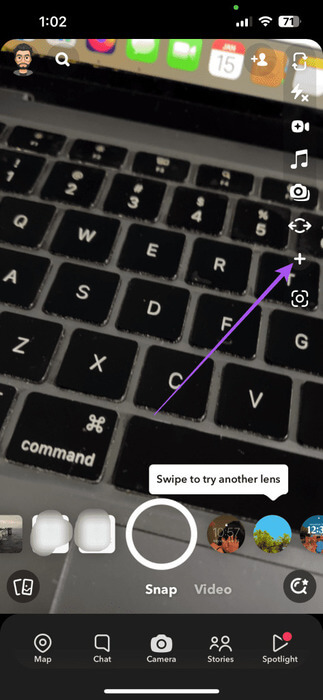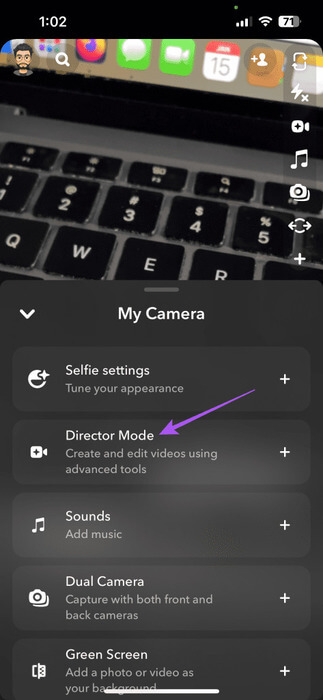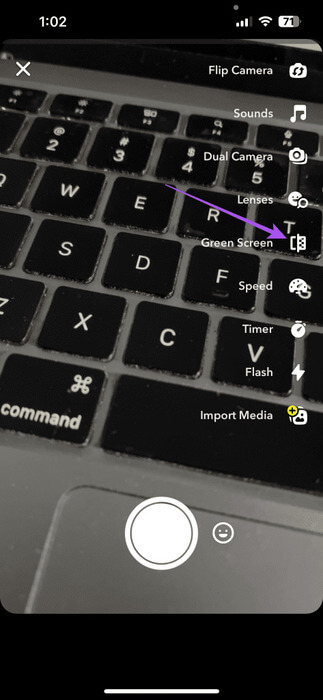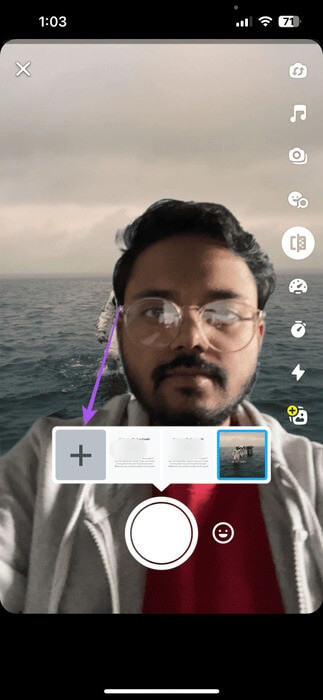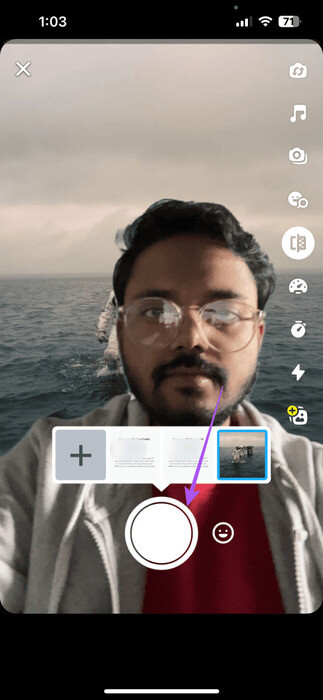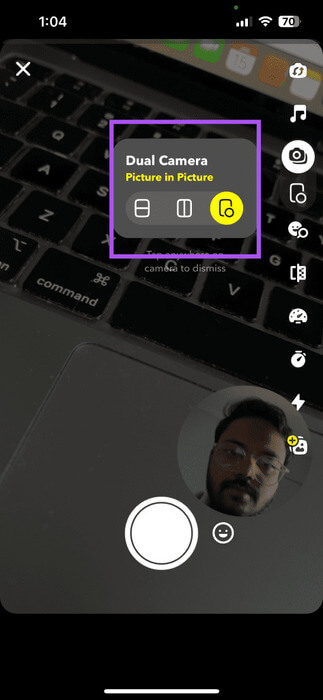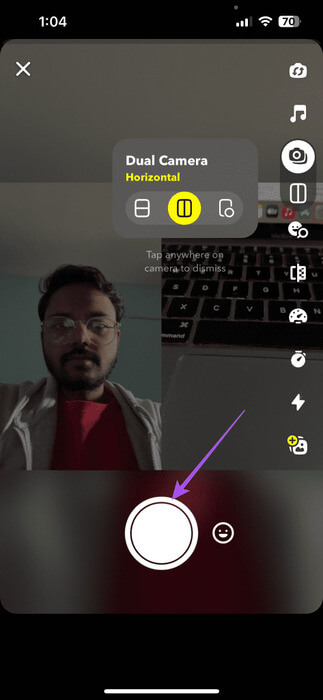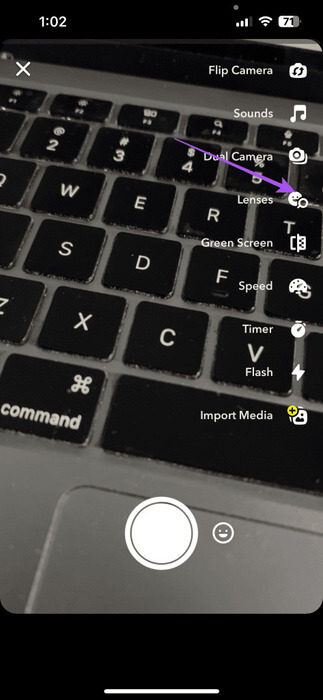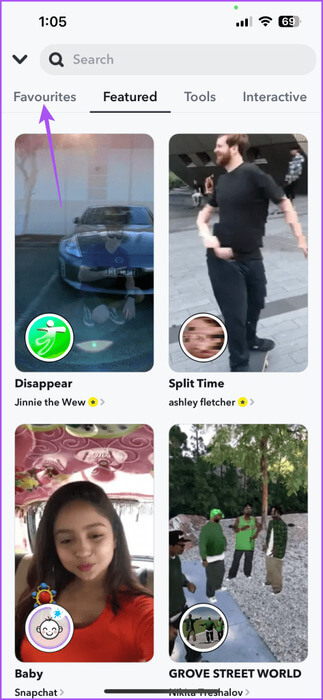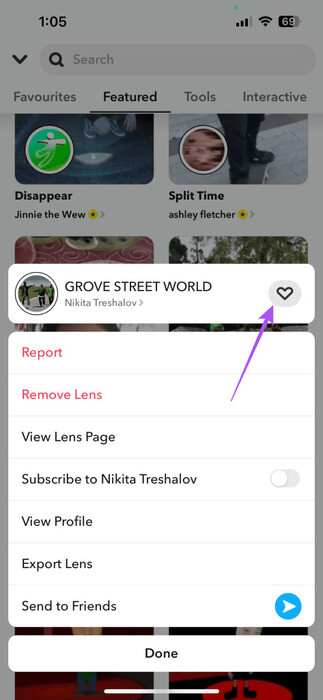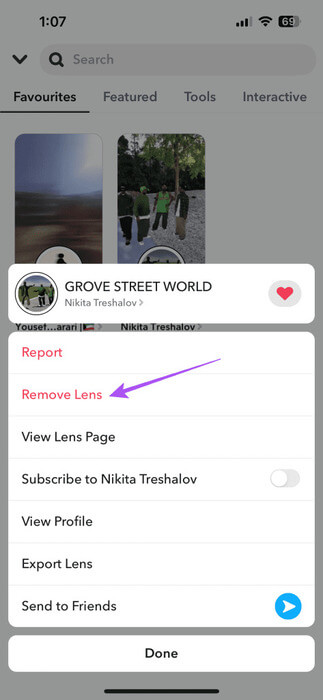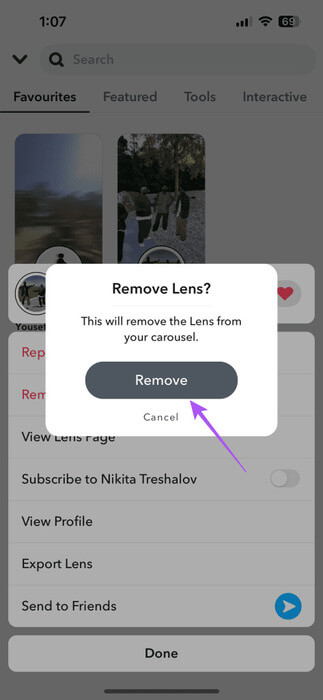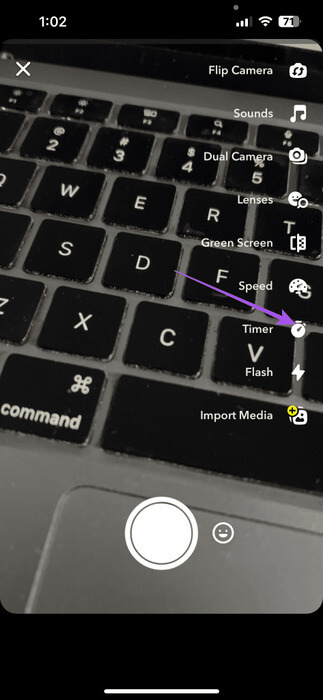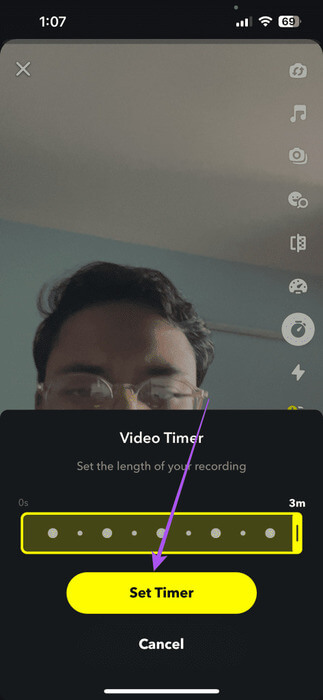如何在 Snapchat 上使用导演模式
填上 Snapchat 有很多选项可以分享您最喜欢的时刻。现在,该平台推出了一项名为“导演模式”的新功能,为组合带来了更多高级功能。对于那些拥有大量追随者并且想要尝试策划更新内容的人来说,它特别有用。
有趣的是,导演模式并不是必需的 Snapchat Plus 订阅 它可供所有用户使用。在这篇文章中,我们将向您展示如何在 iPhone 和 Android 上的 Snapchat 上启用和使用导演模式。
如何在 Snapchat 上激活导演模式
在继续之前,我们建议您在 iPhone 或 Android 手机上安装 Snapchat 的更新版本。这将有助于避免使用该功能时出现任何障碍。
步骤1: 打开 Snapchat 在您的 iPhone 或 Android 手机上。
步骤2: 点击 الكاميرا 然后点击底部的图标 Plus 在右侧。
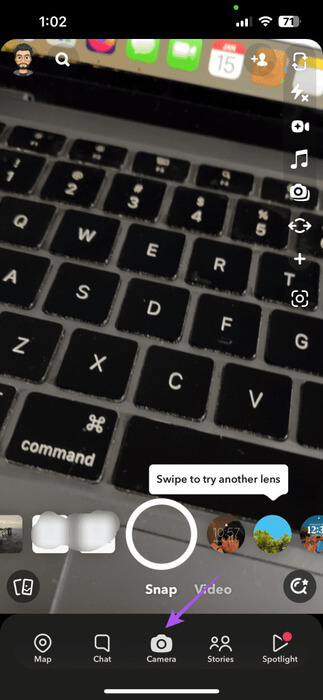
意见3: 定位 输出方式。
启用导演模式后,您将可以使用许多高级功能。让我们来了解一些最令人惊奇的。
在 Snapchat 的导演模式下使用绿屏
Snapchat 的绿屏功能可以为您的视频添加引人注目的背景,类似于您在各种社交媒体门户上看到的背景。您可以从手机中选择背景图片并将其用作录制视频时的背景。如果您需要解释某些事情或想要隐藏一个凌乱的房间(我们都经历过这种情况!),这会很有用。以下是如何使用绿屏功能。
步骤1: 在模式 导演, 点击 绿色屏幕。
步骤2: 点击图标 Plus 选择图像作为壁纸。您还可以将视频添加到背景中。
意见3: 添加后,点击图标 التسجيل 开始录制视频。
步骤4: 录制完成后,预览并将其发布到您的个人资料中。
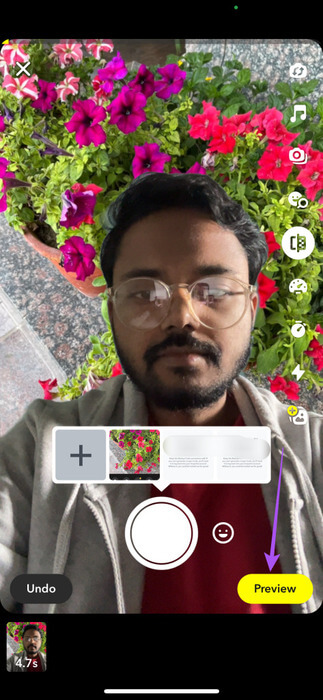
您还可以选择将绿屏视频保存到您的设备。只需单击左下角的“保存”即可。
你可以点击图标 Plus 在右下角录制多个视频并将它们一起发布到您的个人资料上。
使用 Snapchat 中的导演模式更改相机布局
您还可以使用导演模式更改 Snapchat 上视频或照片的相机布局。为此,您可以使用手机的前置和后置摄像头同时从两个视角进行拍摄。
只需点击图标即可 双摄像头 Snapchat 上的导演模式。您将看到可以使用的三种不同双摄像头布局的选项。
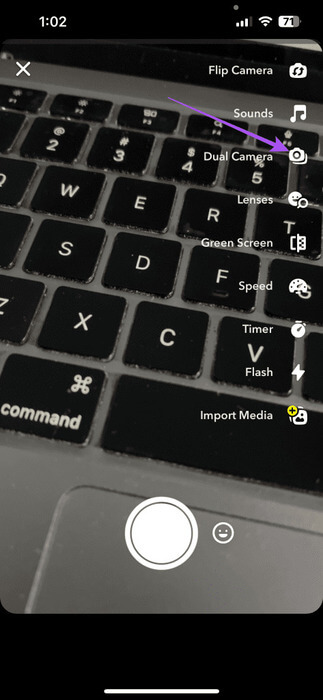
单击您选择的设计并开始录制视频,或单击照片。
与往常一样,您可以预览视频/照片,并在满意后发布。
使用 Snapchat 上的导演模式添加镜头
Snapchat 继续向用户提供不同的镜头,以实现不同的效果。现在,您可以使用 Snapchat 上的导演模式为您的个人资料解锁更多镜头。就是这样。
步骤1: 在 输出方式ضاضغطعلى 镜头。
步骤2: 选择一个类别 镜片 您正在寻找的。然后点击您要开始使用的镜头。
您现在可以使用镜头来录制视频。
使用导演模式将镜头标记为最爱
您还可以在个人资料中将镜头标记为收藏夹,并快速访问它们以供将来使用。就是这样。
步骤1: 在 输出方式ضاضغطعلى 镜头。
步骤2: 长按您喜欢的镜头之一并点击图标 心 将镜头添加到您的收藏夹列表中。
您可以重复相同的过程以继续将镜头添加为收藏夹。可以使用“收藏夹”选项卡查看您的镜头。
从收藏夹中删除镜头
步骤1: 在导演模式下,按 镜头。
步骤2: 单击选项卡 最喜欢的 在左上角。
意见3: 按住要删除的镜头名称,然后选择 取下镜头。
步骤4: 点击 移动 再次确认。
您也可以参考我们的帖子了解 有关 Snapchat 著名的蝴蝶镜头的更多信息。
使用导演模式增加视频长度
使用导演模式,您可以将 Snapchat 视频的长度增加最多三分钟。就是这样。
步骤1: 打开 Snapchat وانتقلإلى 输出方式。
步骤2: 点击图标 计时器 在右侧。
意见3: 使用下面的滑块来增加视频的长度。然后按 设置计时器。
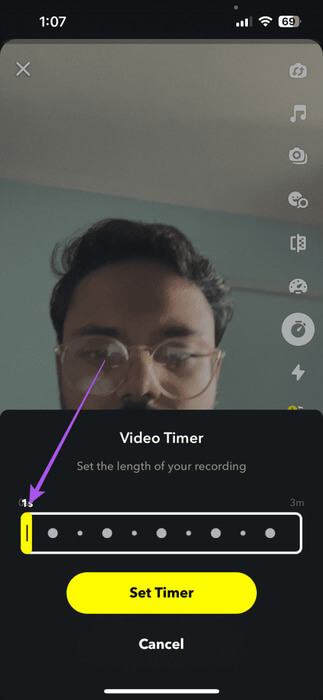
您现在可以长时间录制视频并将其发布到您的个人资料中。
使用高级 Snapchat 功能
导演模式可让您访问 Snapchat 的高级功能,为您的关注者提供独特的内容。您还可以使用 Snapchat 上的热图来探索您所在地区的创作者。但是,如果你想隐藏在热图上,你可以选择 在 Snapchat 上启用幽灵模式。请在下面的评论中告诉我们您最喜欢的 Snapchat 提示和技巧。